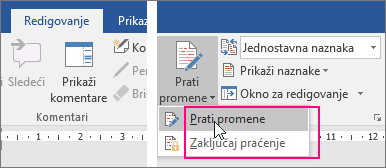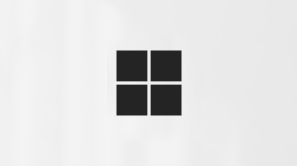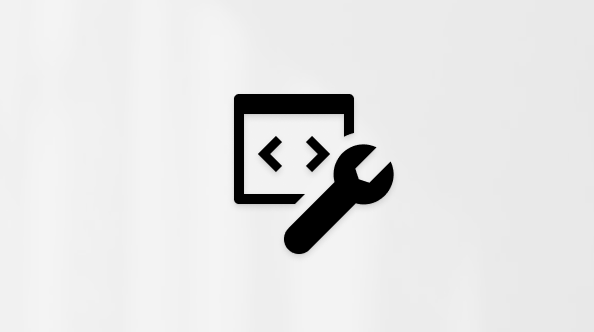Word 2016 je dizajniran tako da vam pomogne da kreirate dokumente profesionalnog kvaliteta. Word vam takođe pomaže da efikasnije organizujete dokumente i pišete u njima.
Kada kreirate dokument u programu Word, možete da odaberete da pođete od praznog dokumenta ili da dozvolite predlošku da veliki deo posla obavi umesto vas. Od tog trenutka nadalje, osnovni koraci za kreiranje i deljenje dokumenta su isti. Word moćne alatke za uređivanje i redigovanje mogu da vam pomognu da radite sa drugima kako biste dokument napravili sjajnim.
Savet: Da biste saznali više o novim funkcijama, idite na napomene uz izdanje za trenutni kanal.
Započinjanje dokumenta
Često je lakše kreirati novi dokument pomoću predloška umesto od prazne stranice. Predlošci u programu Word su spremni za korišćenje sa temama i stilovima. Treba samo da dodate sadržaj.
Svaki put kad pokrenete Word, možete da odaberete predložak iz galerije, kliknete na kategoriju da biste videli još predložaka ili da potražite više predložaka na mreži.
Da biste detaljnije pogledali neki predložak, kliknite na njega da biste otvorili veliki pregled.
Ako ne želite da koristite predložak, izaberite stavku Prazan dokument.
Otvaranje dokumenta
Svaki put kada Word, videćete listu nedavno korišćenih dokumenata. Ako se dokument koji tražite ne nalazi tamo, izaberite stavku Otvori.
Ako ste već u Word, izaberite stavku Datoteka > Otvori, a zatim potražite lokaciju datoteke.
Kada otvorite dokument koji je kreiran u starijim verzijama programa Word, videćete režim kompatibilnosti na naslovnoj traci prozora dokumenta. Možete da radite u režimu kompatibilnosti ili da nadogradite dokument da biste koristili trenutnu verziju.
Čuvanje dokumenta
Da biste dokument sačuvali prvi put, uradite sledeće:
-
Na kartici Datoteka kliknite na dugme Sačuvaj kao.
-
Potražite lokaciju na kojoj želite da sačuvate dokument.
Napomena: Da biste sačuvali dokument na računaru, odaberite fasciklu u okviru stavke Ovaj računar ili kliknite na dugme Potraži. Da biste sačuvali dokument na mreži, odaberite lokaciju na mreži u okviru stavke Sačuvaj kao ili kliknite na dugme Dodaj mesto. Kada su datoteke na mreži, možete da delite, šaljete povratne informacije i zajednički radite na njima u realnom vremenu.
-
Kliknite na dugme Sačuvaj.
Napomena: Program Word automatski čuva datoteke u formatu .docx. Da biste dokument sačuvali u nekom drugom formatu, a ne .docx, kliknite na listu Čuvanje kao tip i izaberite željeni format datoteke.
Da biste sačuvali dokument dok radite na njemu kliknite na dugme Sačuvaj na priručnoj traci.
Čitanje dokumenata
Otvorite dokument u režimu čitanja da biste sakrili većinu dugmadi i alatki i prepustili se čitanju bez ičega što bi moglo da vas ometa.
-
Otvorite dokument koji želite da pročitate.
Napomena: Neki se dokumenti automatski otvaraju u režimu čitanja, na primer zaštićeni dokumenti ili prilozi.
-
Izaberite stavku Prikaz > prikazi > režim čitanja.
-
Da biste se u dokumentu premeštali sa stranice na stranicu, uradite nešto od sledećeg:
-
Kliknite na strelice na levoj i desnoj strani stranice.
-
Pritisnite tastere Page Down i Page Up ili razmaknicu i taster Backspace na tastaturi. Možete da koristite i tastere sa strelicama ili točak miša.
-
Ako koristite uređaj osetljiv na dodir, brzo prevucite prstom nalevo ili nadesno.
Savet: Izaberite stavku Prikaz > Uredi dokument da biste ponovo uredili dokument.
-
Praćenje promena
Kada na dokumentu radite sa drugim osobama ili sami uređujete dokument, uključite Praćenje promena da biste videli sve promene. Program Word označava svako dodavanje, brisanje, premeštanje ili menjanje oblikovanja.
-
Otvorite dokument koji treba da redigujete.
-
Izaberite stavku Redigovanje i u grupi Praćenje izaberite stavku Prati promene.
Da biste saznali više, pročitajte članak Praćenje promena Word.
Štampanje dokumenta
Na jednom mestu možete da vidite kako će dokument izgledati kad ga odštampate, zadate opcije ispisa i odštampate datoteku.
-
Na kartici Datoteka izaberite stavku Odštampaj.
-
Uradite sledeće:
-
U okviru Štampanje, u polje Kopije unesite broj kopija koje želite.
-
U okviru Štampač uverite se da je izabran željeni štampač.
-
U okviru Postavke izabrane su podrazumevane postavke štampanja za vaš štampač. Ako želite da promenite neku postavku, samo izaberite postavku koju želite da promenite, a zatim izaberite novu.
-
-
Kada ste zadovoljni postavkama, kliknite na dugme Odštampaj.
Dodatne detalje potražite u članku Štampanje dokumenta u programu Word.
Više od osnovnog
Dodatne informacije o tome šta je novo u korišćenju programa Word potražite u članku Napomene uz izdanje za trenutni kanal.
Pomoću Word za veb koristite veb pregledač za kreiranje, prikaz i uređivanje ličnih dokumenata koje skladištite u usluzi OneDrive. Ako vaša organizacija ili fakultet imaju Microsoft 365 ili SharePoint lokaciju, počnite da koristite Word za veb tako što ćete kreirati ili skladištiti dokumente u bibliotekama na lokaciji.
Čuvanje promena
Word automatski čuva promene. Pogledajte statusnu traku u donjem levom uglu stranice Word za veb. Prikazivaće Sačuvano ili Čuvanje.
Deljenje dokumenata na mreži
Pošto se dokument nalazi na mreži, možete da ga delite tako što ćete poslati vezu umesto priloga e-poruke. Ljudi mogu da ga pročitaju u veb pregledaču ili na mobilnom uređaju.
Izaberite stavke Datoteka > Deljenje > Deljenje sa drugim osobama.
Unošenje komentara u pregledaču
Balon sa komentarom prikazuje mesta na kojima su komentari uneti u dokument.
Odgovorite na komentare i proverite stavke koje ste rešili.
Uređivanje u pregledaču
Ako pokušate da kucate u dokumentu i ništa se ne desi, verovatno ste u prikazu za čitanje. Prebacite se na prikaz za uređivanje: izaberite stavku Uredi dokument > Uredi u Word za veb.
Otkucajte i oblikujte tekst, dodajte slike, prilagodite raspored stranice i još toga. Za naprednije uređivanje, izaberite stavku Otvori u programu Word.
Zajednički rad na istom dokumentu
Da biste radili zajedno Word za veb, dokument uređujete kao i obično. Ako je i drugi uređuju, Word za veb vas obaveštavaju o njihovom prisustvu. Možete da vidite svakoga ko trenutno radi na dokumentu tako što ćete kliknuti na traku.
Klikom na ime autora prelazite na mesto na kom on radi u dokumentu. Videćete promene koje oni unose dok se dešavaju.
Dodavanje zaglavlja ili podnožja
Idite na Umetni > Zaglavlje i podnožje da biste dokumentu dodali zaglavlja i podnožja.
Izaberite stavku Opcije da biste odabrali kako želite da izgledaju.
Dodavanje brojeva stranica
Izaberite > stranice, a zatim odaberite iz galerije u kojoj želite da se pojave brojevi stranica.
Izaberite stavku Uključi broj stranica da biste prikazali trenutni broj stranice zajedno sa ukupnim brojem stranica (stranica X od Y).
Pronalaženje i zamena teksta
Brzo potražite svako ponavljanje određene reči ili fraze u dokumentu tako što ćete izabrati stavke Početak > Pronađi (ili otkucajte kombinaciju tastera Ctrl+F). Rezultati se pojavljuju pored dokumenta, tako da ih možete videti u kontekstu. Klikom na rezultat pretrage otići ćete na to ponavljanje.
Izaberite stavku Zameni (ili otkucajte kombinaciju tastera Ctrl+H) da biste pronašli i zamenili tekst.
Štampanje u Word za veb
Idite na stavke Datoteka > Štampanje. Word za veb kreira PDF pregled dokumenta koji zadržava sav raspored i oblikovanje dokumenta. Pošaljite PDF na štampanje i on će odštampati na očekivani način.